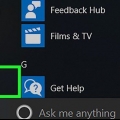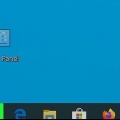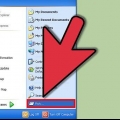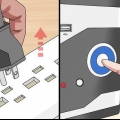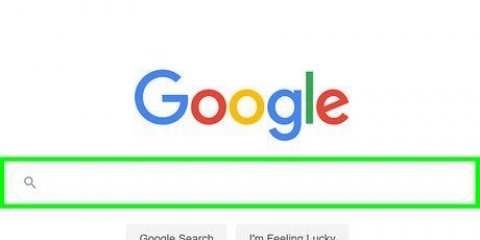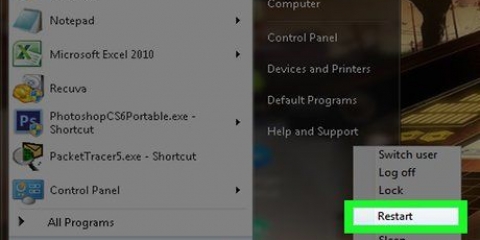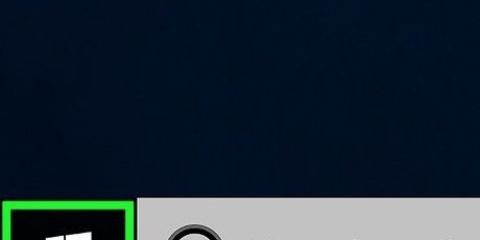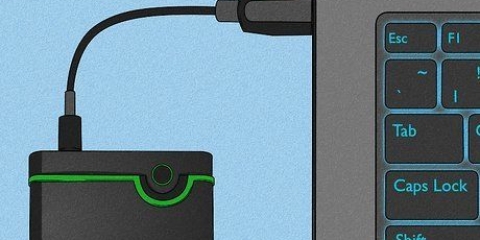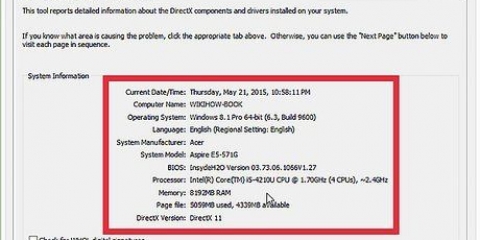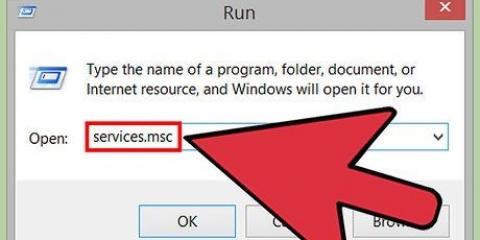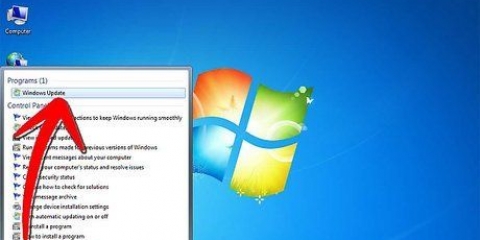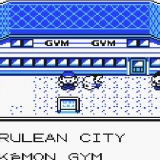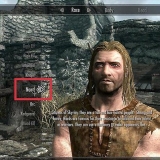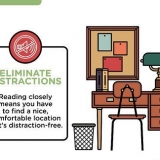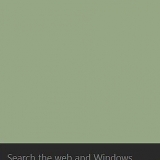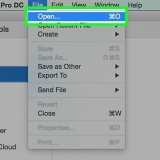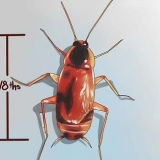Het jy die rekenaar as `n gebundelde, sleutel-sleutelstelsel gekoop, of is dit saamgestel uit gekoopte komponente? As dit `n gebundelde stelsel is - sê maar `n Dell - gaan na hul webwerf; As die rekenaar self saamgestel is, besoek asseblief die moederbordvervaardiger se webwerf. Soek vir iets soos "Bestuurders en aflaaie". Maak seker dat jy die BIOS-opdatering vir die korrekte model aflaai. As die opdateerder nie behoorlik geprogrammeer is nie, kan jou eie BIOS dalk deur `n ander model se BIOS oorgeskryf word, en sê dan totsiens vir jou rekenaar! Laai ook alle Readme-lêers en ander dokumentasie af—en gaan daardeur! Dit is nie die regte tyd om laks te wees nie. Daar is `n paar belangrike voorsorgmaatreëls waarvan jy bewus moet wees voordat jy opdateer, en ignoreer dit kan jou hele dag verwoes. 

As jy `n skootrekenaar opdateer, maak seker dat die battery eers ten volle gelaai is, en koppel dit dan in sodat jy nie se battery opraak nie. As die krag afgaan, sal jou battery alles aan die gang hou. As jy `n lessenaar opdateer, is dit ideaal om `n UPS (ononderbroke kragtoevoer) te gebruik. Soos die skootrekenaarbattery, sal `n UPS alles aan die gang hou terwyl die res van die wêreld in die donker gelaat word. 
As die sagteware jou vir `n disket vra, gebruik `n geformateerde 1.44MB 3.5" diskette. Plaas dit in die skyf en herlaai die stelsel. Sommige floppy beelde bevat `n "autoexec.kolf" om die BIOS-opdatering outomaties te laat loop. Ander bestaan uit nie meer as die opdateringsagteware, die opgedateerde BIOS, en moontlik `n "lees my" tekslêer met aanwysings. As daar geen leidrade is nie, maar daar is ten minste twee lêers (bv.: "A06_123.bin" en "aaklig.EXE"), doen dan die volgende: Voer `n opdrag in soos "awflash A06_123.bin" en druk enter. Dit sal die opdateringsagteware begin en aandui dat A06_123.bin word gebruik om die BIOS te flits. Vergelyk die twee weergawes. Die meeste BIOS-opdateringsagteware sal die hele bestaande BIOS-beeld lees en die weergawe bepaal en dit vergelyk met die afgelaaide BIOS-beeld. As die weergawe van die bestaande BIOS in die stelsel ouer is, voer die opdatering uit. Die gebruikerskoppelvlak van BIOS-sagteware kan baie verskil, maar dit is gewoonlik so dat daar tipiese knoppies is soos "skryf", "Opdateer" of "Bevestig" wat jou toelaat om die BIOS-opdatering uit te voer.
Skakel die rekenaar heeltemal af deur die kragknoppie te druk, of doen dit met die bedryfstelsel. Skakel die hoofskakelaar aan die agterkant van jou rekenaar af, indien toegerus. Wag `n minuut. Skakel die hoofskakelaar aan die agterkant weer aan, indien moontlik. Skakel die rekenaar aan. 
Wanneer die rekenaar begin, gaan reguit na die BIOS. In die meeste stelsels doen jy dit deur die Delete-sleutel te druk binne 2 tot 10 sekondes nadat die rekenaar begin is. Sommige stelsels vereis dat jy ander sleutels druk, soos F2, F10, CTRL, Enter, ens. As jy nie weet watter sleutel om te druk om die BIOS te betree nie, gaan die monitor na om te sien of dit verskyn. Om die bestaande BIOS-instellings te verwyder, soek `n opsie "Herstel verstekwaardes" of "Laai Fail Safe Defaults". Jy kan dit dalk op die BIOS-nutsprogram-tuisskerm of op die laaste bladsy van die spyskaart vind. Gebruik die pyltjie sleutels om te navigeer en volg die instruksies op die skerm. As dit klaar is, stoor die instellings en verlaat die BIOS-hulpprogram. 
BIOS-opdaterings kan beskikbaar word om bestaande foute reg te stel, ondersteuning vir nuwe hardeware en standaarde by te voeg, of funksionaliteit by te voeg. Lees die vrystellingnotas of ander dokumentasie vir die opdatering wat jy oorweeg om te besluit of dit vir jou rekenaar sal werk. Die BIOS voorsien `n bedryfstelsel met hardeware-inligting en is ontwerp om `n spesifieke stel komponente te ondersteun. Die BIOS self is gewoonlik `n EEPROM (Electronically Erasable Programmable Read-Only Memory), geprogrammeer met `firmware` en het die vermoë om klein hoeveelhede inligting spesifiek vir gebruikerkonfigurasies te stoor. BIOS-komponente word dikwels aan die moederbord gesoldeer en kan dus nie deur die gebruiker verwyder word nie. Ander kan deur `n sok bygevoeg word, wat dit maklik maak om te vervang. As die BIOS-firmware beskadig is en jy het `n soortgelyke moederbord met dieselfde SVE-sok en `n BIOS-skyfie van dieselfde tipe, kan dit moontlik wees om jou korrupte BIOS te herstel, as jy die risiko wil hê om `n ander BIOS-skyfie te beskadig. Kyk na die artikel oor hoe om beskadigde BIOS-firmware te herstel. As jou stelsel op hierdie stadium nog goed werk, doen slegs `n BIOS-opdatering as jy bereid is om totsiens daarvan te sê (vir `n lang tydperk) ingeval `n kritieke fout voorkom. Stelselbouers en moederbordvervaardigers sal dikwels bereid wees om `n stelsel reg te stel wat `n BIOS-opdatering misluk het, mits die waarborg nie verval het nie. Maar dit is `n lang proses en jy sal gewoonlik die volgende stappe moet neem:
Opdatering van jou rekenaar se bios
Inhoud
`n Rekenaar se BIOS (Basiese Invoer-Uitvoerstelsel) is sagteware wat in `n moederbord ingebou is. Dit is die eerste sagteware wat jou rekenaar laai sodat dit randapparatuur soos CD-aandrywers, die muis en die sleutelbord kan gebruik, amper sodra jy die rekenaar aanskakel. Hierdie gids sal jou help om jou BIOS te flits deur die regte voorsorgmaatreëls te tref en jou te lei deur elke stap wat jy moet neem. Nie alle rekenaars het dieselfde vervaardiger se BIOS nie, laat staan hulle gaan almal deur dieselfde prosedure, maar die stappe en voorsorgmaatreëls is soortgelyk.
Trappe

1. Vind uit watter BIOS-weergawe jy het. Jy het hierdie inligting nodig wanneer jy die vervaardiger se webwerf besoek.
- Maak Stelselinligting in Windows oop. In Windows Vista en Windows 7 voer jy in msinfo32 in die soekbalk (of die Run-veld in Windows XP), en klik Stelseloorsig.
- Jou BIOS-weergawe kan gevind word onder die waarde van jou verwerkerspoed. Skryf die weergawenommer en datum neer (indien dit verskyn).

2. Bepaal waar jou stelsel vandaan kom. Dit is `n belangrike eerste stap om te bepaal waar om die korrekte BIOS-opdateringweergawe te vind en af te laai.

3. Rugsteun eers die bestaande BIOS! As jy BIOS-opdateringsagteware gebruik wat vanaf Windows of `n ander program begin is, maak seker dat jy eers die bestaande BIOS rugsteun. Die meeste BIOS-opdaterings het wel sulke funksionaliteit (soos `Stoor` of `Rugsteun`), en sal jou aanraai om eers `n rugsteun uit te voer. Gaan die vervaardiger se webwerf na vir meer inligting oor die aanbevole manier om die BIOS te rugsteun.

4. Berei jou stelsel voor. Die grootste gevaar om `n BIOS te flits, is `n kragonderbreking tydens die prosedure. Dit is dalk nie moontlik om die energieverskaffer na te gaan nie, maar jy het wel beheer watter effek dit op jou het.

5. Begin die opdatering. Begin die afgelaaide installeerder of die .exe-lêer vir die opdatering van die BIOS.

6. Herbegin die rekenaar. Nadat die opdatering voltooi is, sal baie opdateerders die rekenaar outomaties herbegin. Sommige van die opdaterings sal jou toestemming vra om dit te doen, terwyl ander jou sal waarsku voordat die opdatering begin. `n Paar sal `n boodskap gee dat jy self die stelsel moet herbegin. Om die rekenaar handmatig te herbegin, doen die volgende:

7. Vee bestaande BIOS-instellings uit, indien aanbeveel. Dit is nie altyd nodig nie, afhangende van die kenmerke wat sedert die vorige weergawe verander het. Jy doen dit soos volg:

8. Konfigureer die BIOS. Sodra jy weet watter instellings jy nodig het, maak die nodige veranderinge. As jy nog nooit voorheen `n BIOS opgestel het nie, is dit nie nodig om dit nou te doen nie. Die meeste rekenaars sal goed funksioneer met die standaard BIOS-instellings.
Wenke
- Kontak asseblief tegniese ondersteuning en bevestig dat die probleem verband hou met die BIOS-opdatering.
- Verkry `n Return Merchandise Authorization (RMA) of ekwivalente opsporingsnommer.
- Stuur die produk terug aan die bouer of vervaardiger.
- Wag vir bevestiging (toetsing) en herstel of vervanging.
- Wag totdat jy die produk weer ontvang het.
Waarskuwings
- Vermy die opdatering van jou BIOS as jy nie presies weet wat jy doen nie. Versuim om die vervaardiger se aanwysings en voorsorgmaatreëls te volg, kan die BIOS beskadig.
- Maak seker dat u die BIOS-opgraderingsagteware van `n betroubare bron aflaai. Dit is riskant om `n BIOS van ander bronne as die vervaardiger se webwerf af te laai. Weergawes van dieselfde BIOS-ontwikkelaar vir een vervaardiger se moederbord werk dalk nie op `n ander vervaardiger se moederbord nie. Die gebruik van die verkeerde BIOS of weergawe kan veroorsaak dat die moederbord `sluit`, wat vereis dat die BIOS vervang word, of herprogrammeer word deur die vervaardiger, wat beteken dat die rekenaar nie sal selflaai voordat dit klaar is nie.
- Maak seker dat jou kragtoevoer betroubaar is wanneer die BIOS flits. Enige fluktuasie of onderbreking van die kragtoevoer van enige omvang tydens `n flitsprosedure kan `n BIOS korrupteer. Moet dus nooit `n rekenaar afskakel of herbegin terwyl die BIOS flits nie. As jy die BIOS van `n selflaai-bedryfstelsel gaan flits, skakel eers alle onnodige toepassings en agtergrondprosesse af.
- Die proses self is broos aangesien enige fluktuasie tydens flits die firmware onomkeerbaar kan beskadig. Dit is nodig om dit met die grootste omsigtigheid te doen om die flikkering so veilig moontlik te maak.
Artikels oor die onderwerp "Opdatering van jou rekenaar se bios"
Оцените, пожалуйста статью
Soortgelyk
Gewilde